- S.Panelサービストップ>
- S.Panelサポートトップ>
- S.Panel マニュアル>
- 4.2 ファイルとディレクトリのパーミッション変更
4.2 ファイルとディレクトリのパーミッション変更
ファイル/ディレクトリの所有者属性、グループ属性、パブリック属性の読み込み、書き込み、実行権限をそれぞれ変更できます。
注意:
ファイルに設定するパーミッションにはいくつもタイプがあります。
ディレクトリには読み込み、書き込み、実行権限を設定できます。
コントロールパネル上でのパーミッションの表示は2つの方法で行われます。
読み込み権限は“4”もしくは小文字の“r”、書き込み権限は“2”もしくは小文字の“w”、実行権限は“1”もしくは“x” で表示されます。
読み込み、書き込み、実行の全てのパーミッションを設定した場合、パーミッションへのリンクに“rwx”“7”と表示されます。
“7”と表示されるのは 4+2+1 =7 だからです。
-
ディレクトリのパーミッションを変更する
-
ファイル一覧をクリックします。
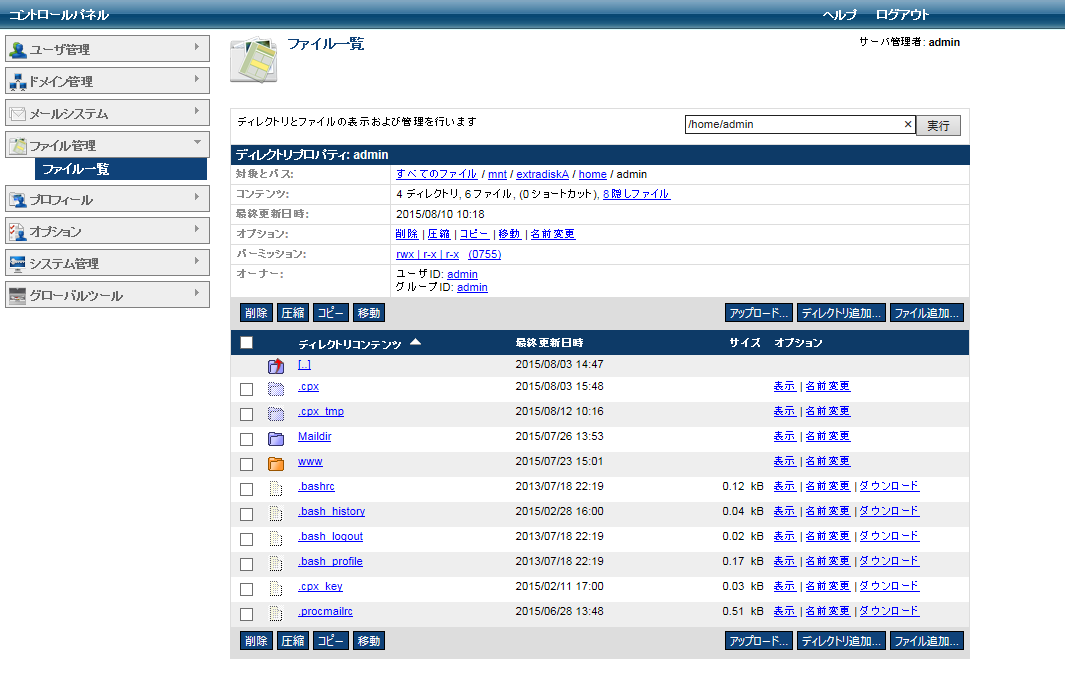
-
たとえば/home/admin/www ディレクトリのパーミッションを変更するには、www をクリックします。そして、プロパティ画面のパーミッション欄にあるリンク(rwx等の表示)をクリックします。パーミッションの変更画面が表示されます。
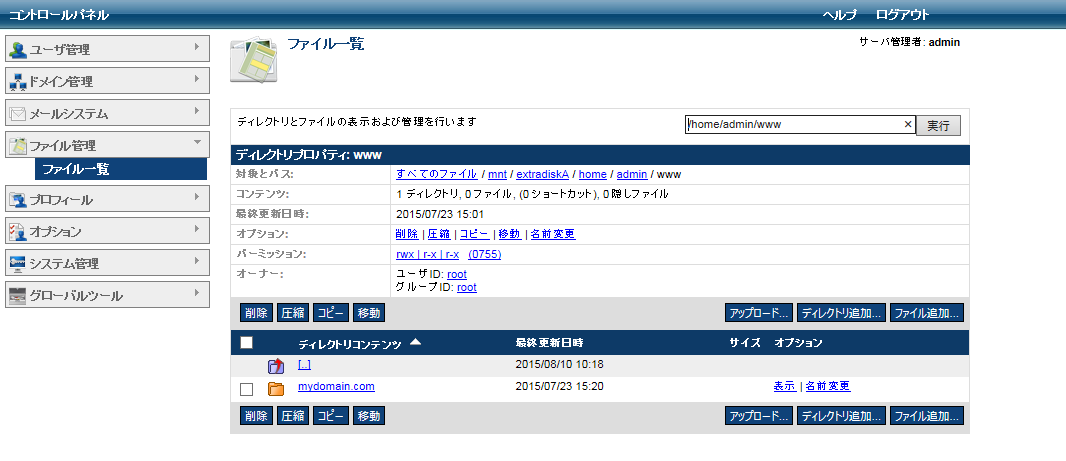
-
ディレクトリのプロパティ画面に表示されていないディレクトリのパーミッションを変更するには、まずディレクトリコンテンツで対象ディレクトリをみつけ、ディレクトリ名をクリックし、ディレクトリのプロパティ画面にそのディレクトリを表示させます。
-
パーミッションの変更画面では3属性のそれぞれで属性のパーミッションを指定します。
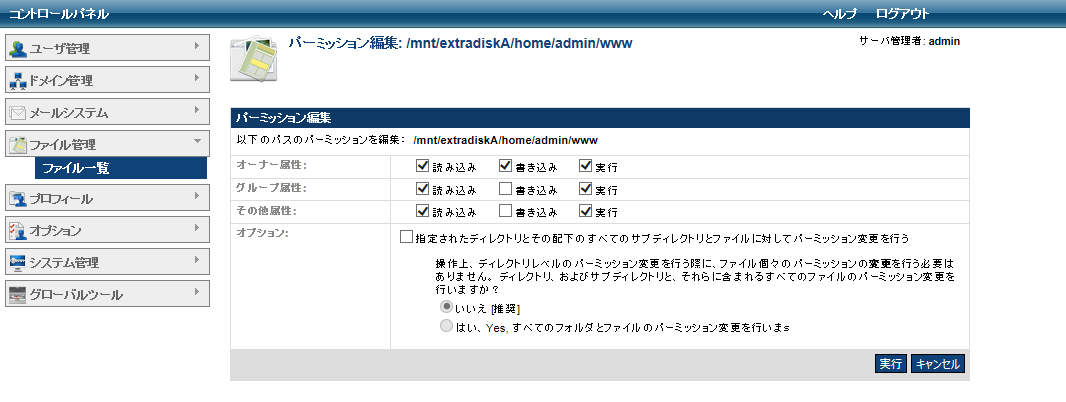
-
ディレクトリのパーミッション変更と同時に、そのディレクトリ以下のサブディレクトリ/ファイルのパーミッション変更も行う場合は、オプション欄にチェックマークを入れます。
注意: サブディレクトリが存在しない場合は、オプション欄は表示されません。
-
実行をクリックすると、コントロールパネル上部に完了メッセージが表示され、プロパティ画面に戻ります。
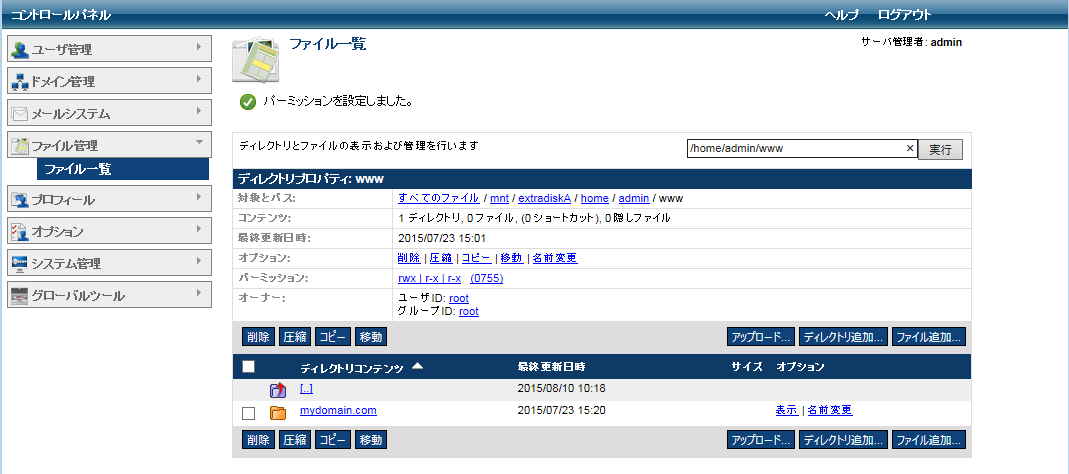
-
-
ファイルのパーミッションを変更する
-
ファイル一覧をクリックします。
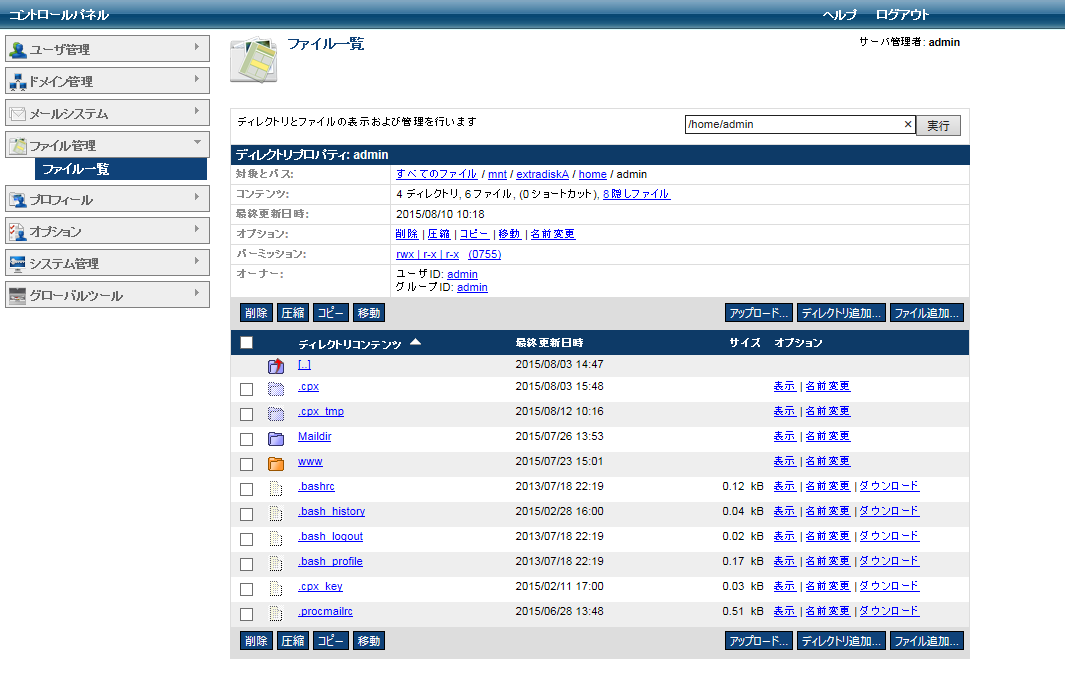
-
ディレクトリコンテンツ欄にパーミッションを変更するファイルが表示されている場合は次の手順に進みます。表示されていない場合は、ファイルが存在するディレクトリをクリックし、ファイルを表示します。
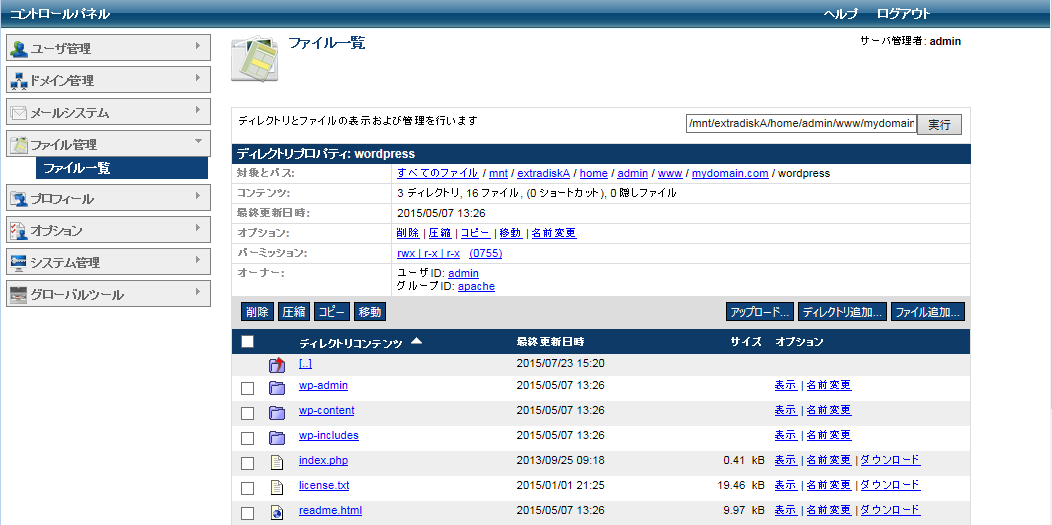
-
パーミッションを変更するファイルをクリックすると、ファイルのプロパティ画面が表示されます。
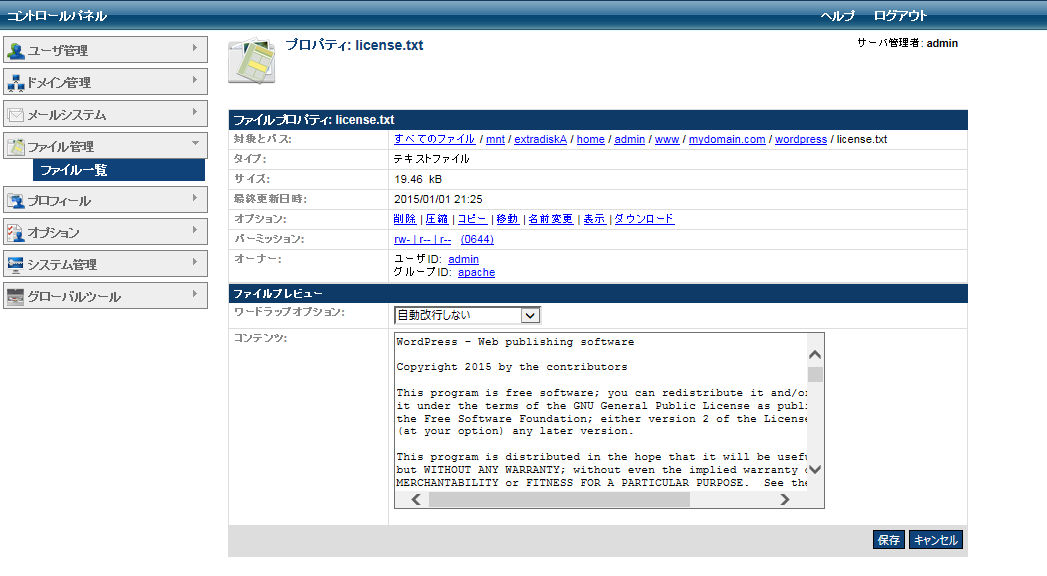
-
パーミッション欄にあるリンク(rwx等の表示)をクリックすると、パーミッションの変更画面が表示されます。
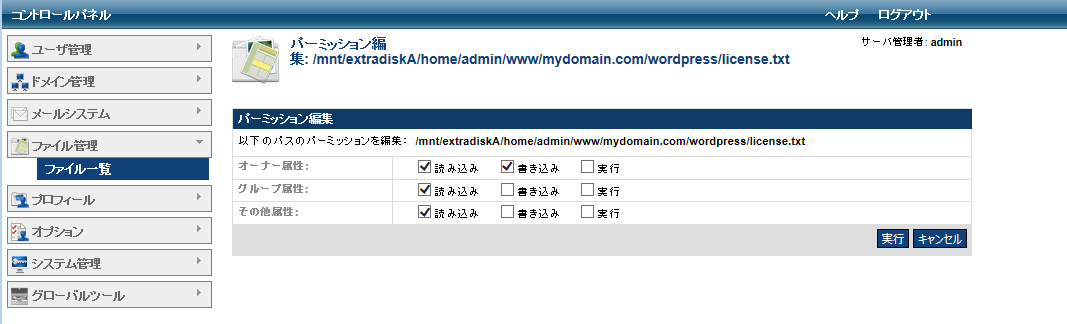
-
パーミッションの変更画面では3属性のそれぞれで属性のパーミッションを指定します。
-
実行をクリックすると、コントロールパネル上部に完了メッセージが表示され、プロパティ画面に戻ります。
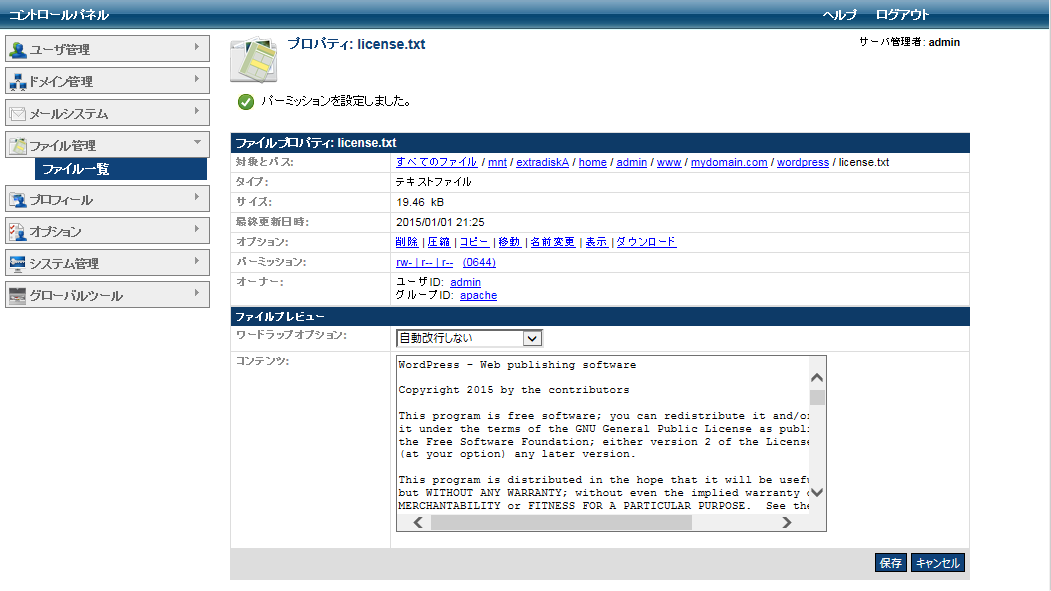
-

